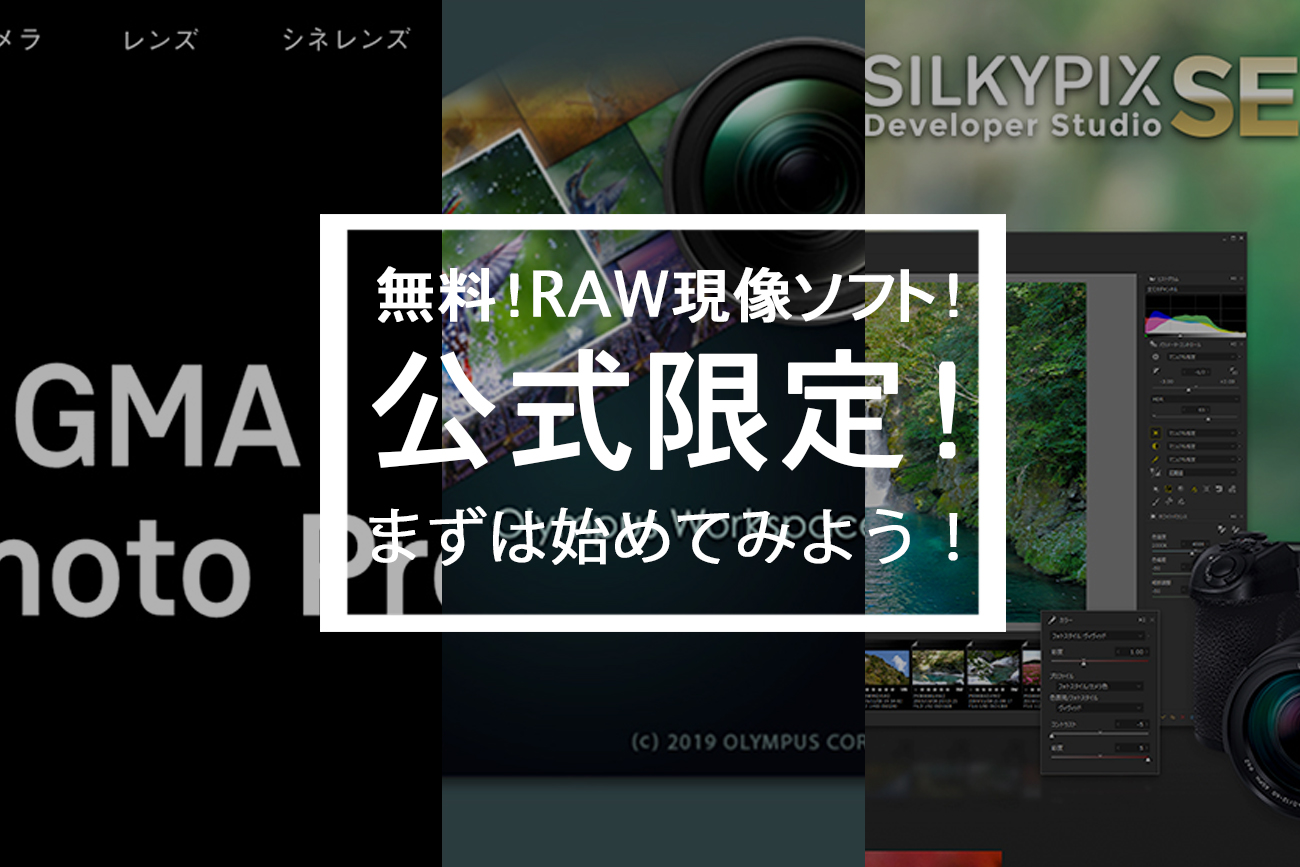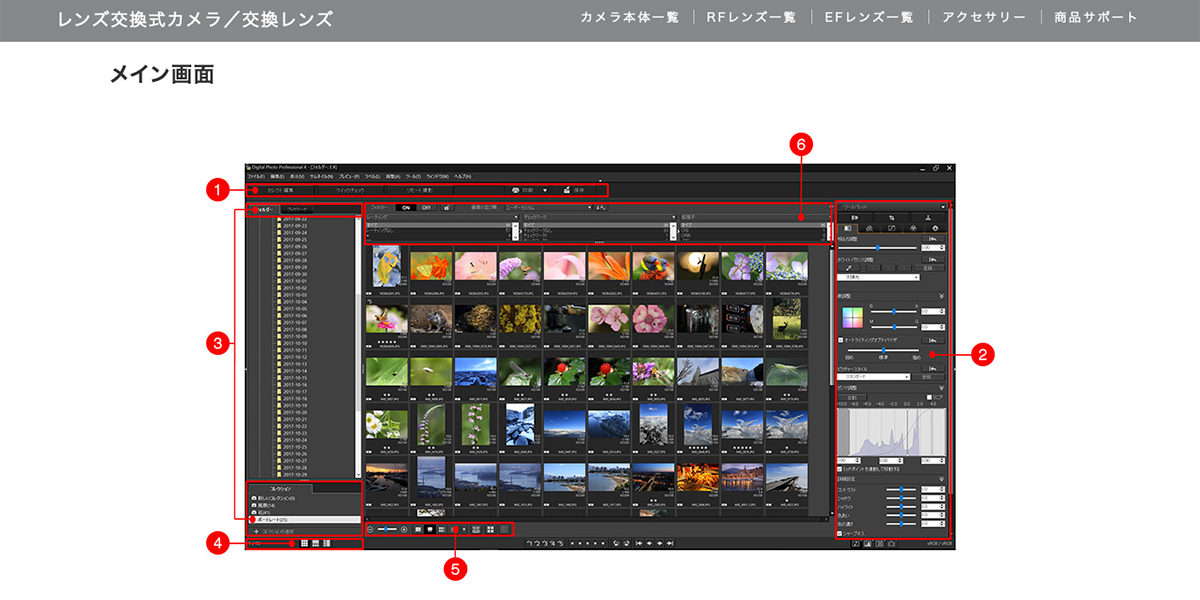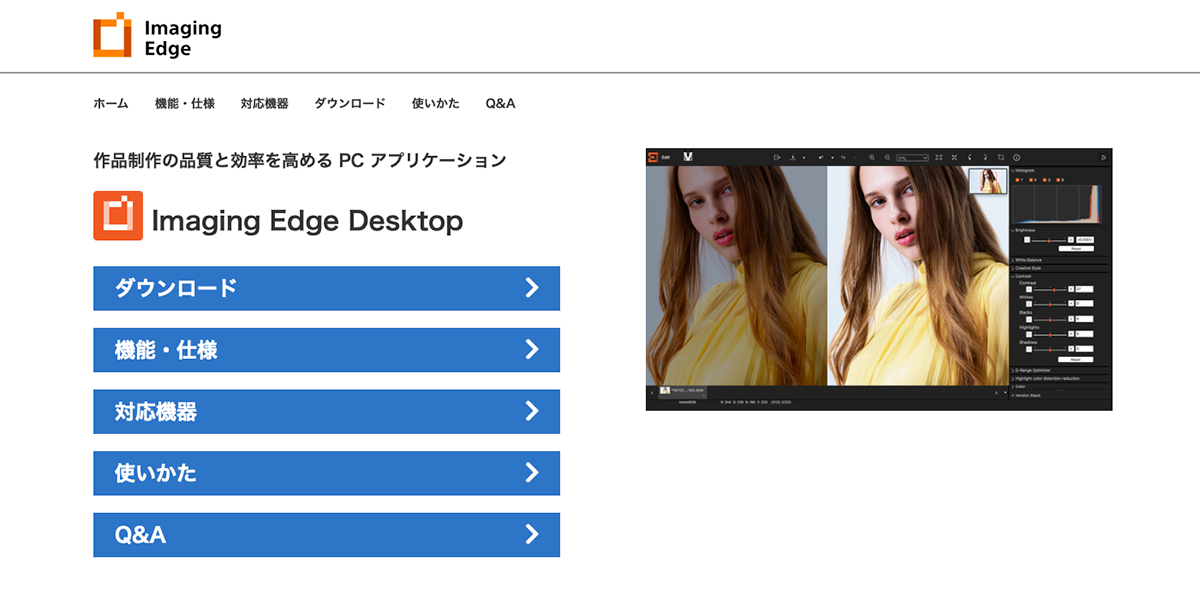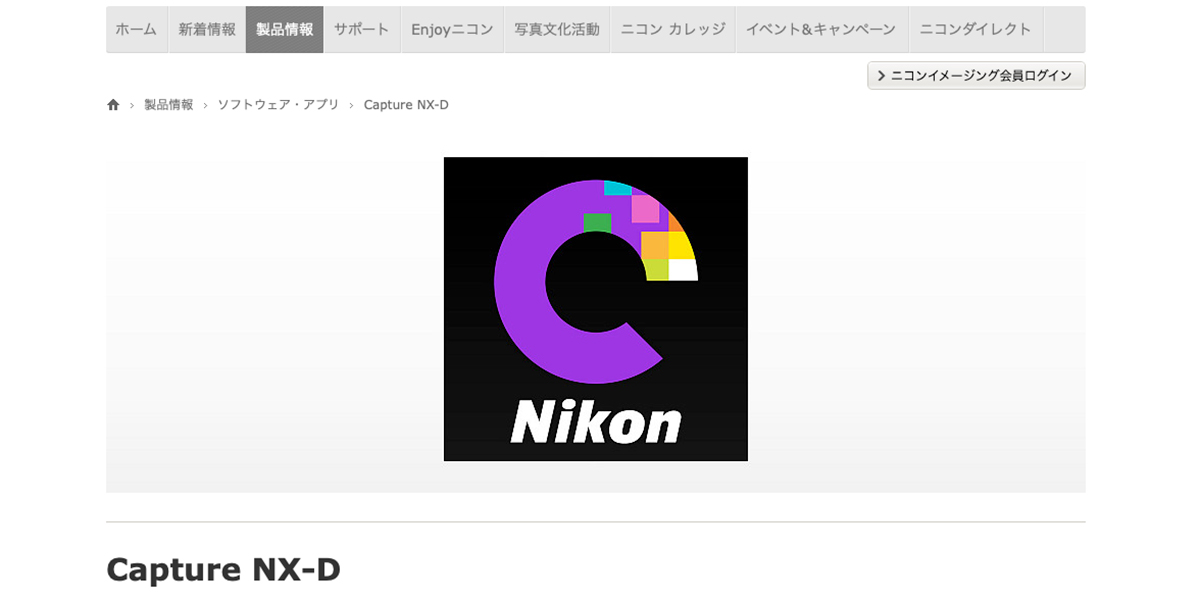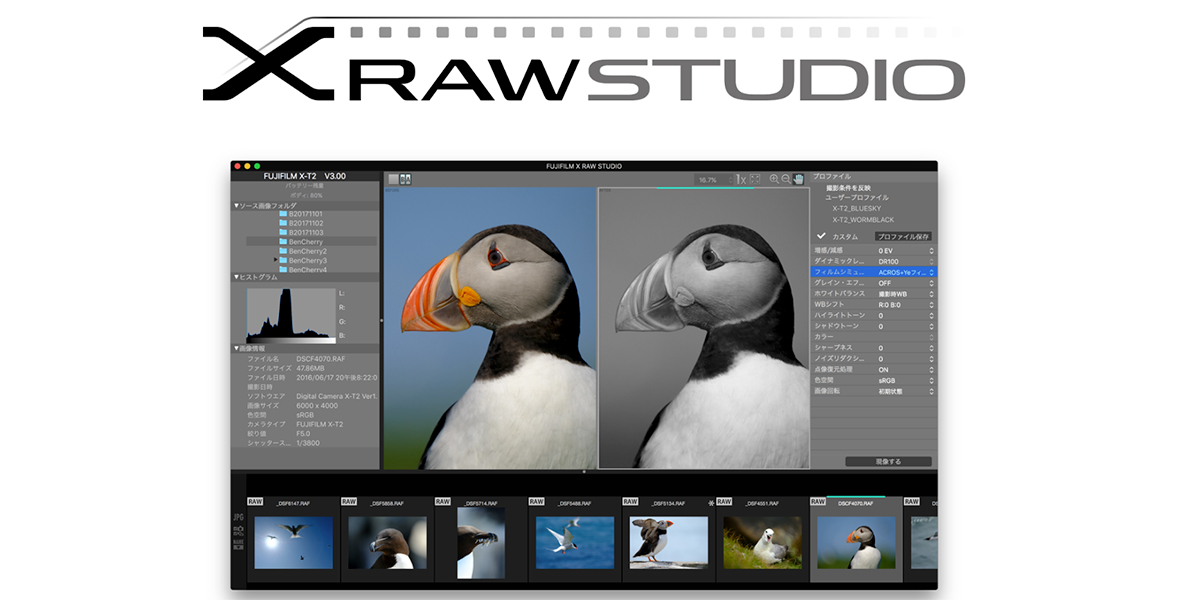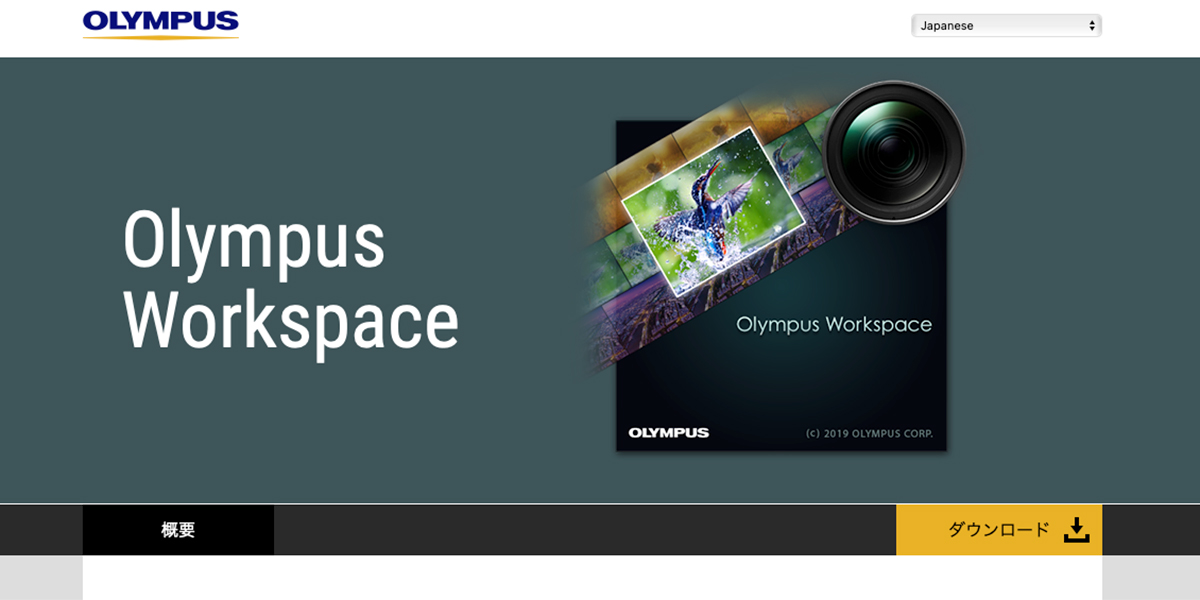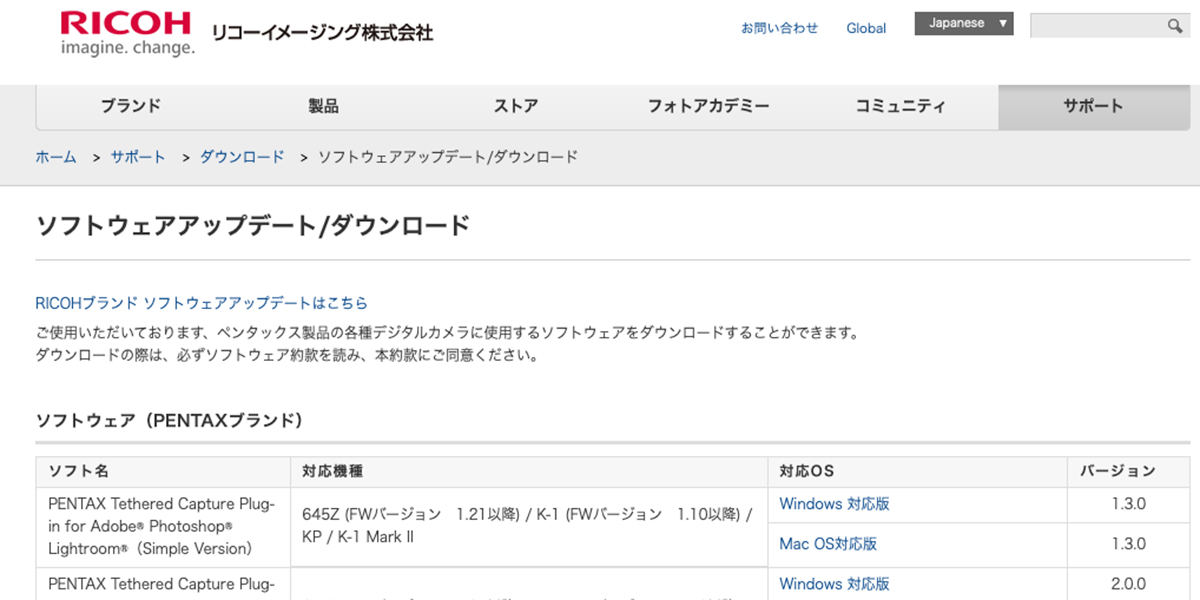RAW現像ソフトは有料と無料のものがありますが、まずは無料でRAW現像がどんな感じか試してみたいものですよね。
この記事では「カメラメーカー公式の無料RAW現像ソフト」のみをまとめました。
・無料(フリーソフト)のRAW現像を試してみたい!
・カメラーメーカー公式のRAW現像ソフトを知りたい!
今回はキャノン、ニコン、ソニーなどの公式のカメラメーカーのみを集めていますので、安心してダウンロードしてみてくださいね。
また、今回紹介するどのRAW現像ソフトもRAW現像の魅力に触れることができますので、気軽にお試しください。
RAW現像ソフトを選ぶ注意点。
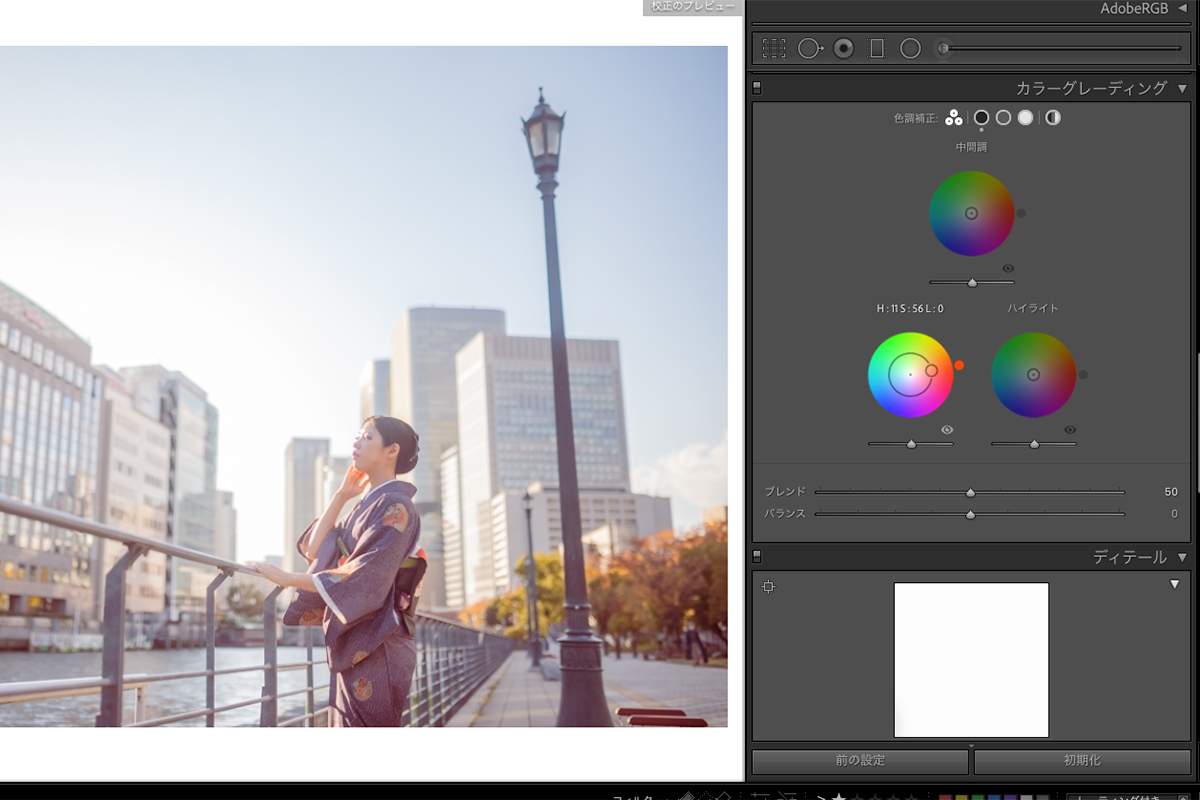
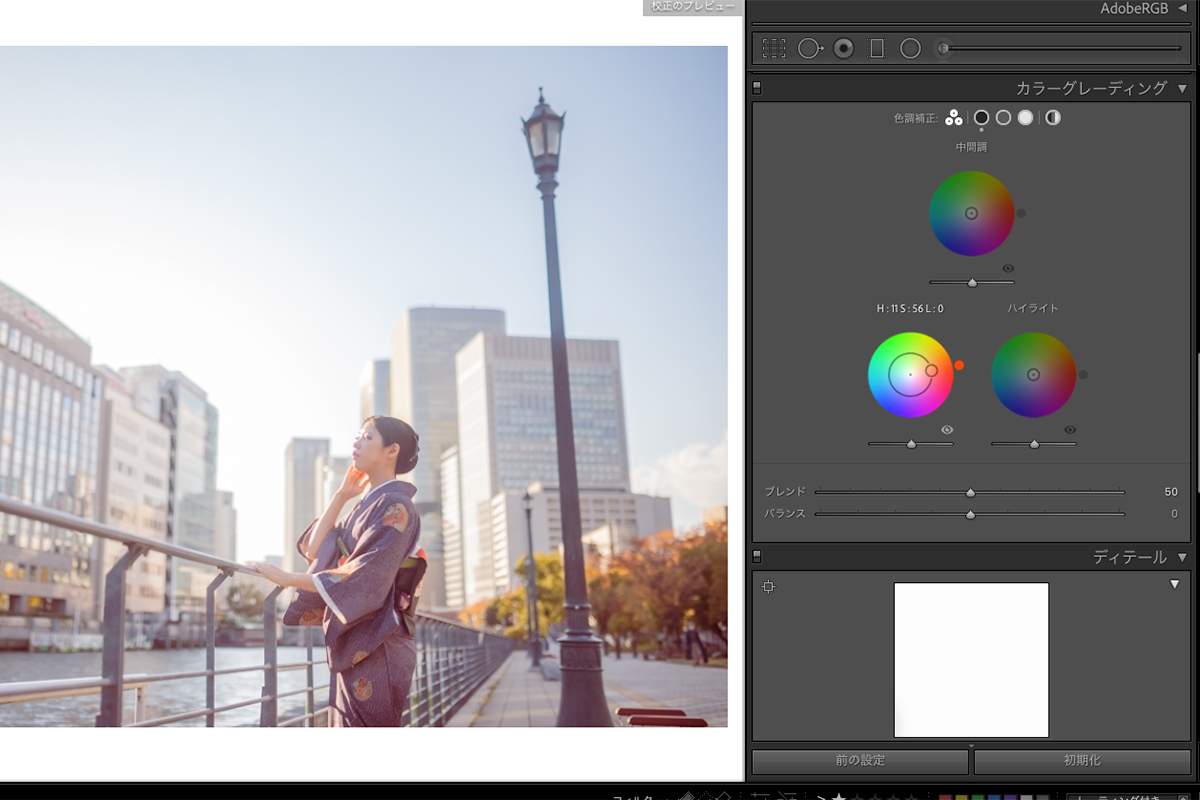
基本的には「お持ちのカメラとRAW現像ソフトのメーカーを合わせて使う」ようにしてください。
カメラメーカーのRAW現像ソフトは、自社で開発されたカメラのRAWデータに特化して、RAW現像ができるように最適化されているからです。
また、人によってはカメラを購入した際にRAW現像ソフトのインストーラーCDが付属している方もいるでしょう。
「古いインストーラーだと最新のカメラに対応していないケースがあります」ので、カメラメーカーからダウンロードする方が望ましいでしょう。
有償のRAW現像ソフトを試してみたくなったら?
無料のRAW現像ソフトを試したら、ぜひ有償のRAW現像ソフトも試してみてください。
写真管理機能が優れたRAW現像ソフトやAIが自動的に顔認識し、修正してくれるソフトなど無料にはない機能が盛りだくさんです。
別記事に僕が実際に利用しているRAW現像ソフトをまとめていますので参考にしてください。


キヤノンのRAW現像ソフト。
出典:キヤノン
・Digitarl Photo Professionarl(通称DPP)
僕はキヤノンがメインメーカーでして、最初はDPPでRAW現像を始めました。
かなり使いですし、RAW現像がどういうものなのか、体感できると思います。
ちなみにIphone、Ipad用のRAW現像アプリもあります。
一通りRAW現像に必要な機能は網羅されているので、安心して利用してください。
ソニーのRAW現像ソフト。
出典:ソニー
・Imaging Edge Desktop
ソニーのカメラを利用している方はこちらのRAW現像ソフトを。
RAW現像だけではなく、リモート撮影やRAWデータのまま印刷することもできます。
オンラインマニュアルもとても分かりやすいですね。
安心してRAW現像デビューができます。
ニコンのRAW現像ソフト。
出典:ニコン
・Capture NX-D
過去、ニコンは有料の現像ソフト(Capture NX2)を発売していましたが、それに追加機能を実装したものがCapture NX-Dです。
つまり、有料の現像ソフトの機能を無料で使えるようになったということですね。
ニコンのカメラをお持ちの方は歓喜ですね。
フジフィルムのRAW現像ソフト。
出典:フジフィルム
・X RAW STUDIO
フジフィルムのRAW現像ソフトは斬新かつ画期的です。
特徴はパソコンとカメラをUSBで接続し、カメラ内の画像処理エンジンを利用してRAW現像することができます。
つまり、パソコンのスペックに100%依存してRAW現像を行わないため、現像処理のスピード、効率性に寄与します。
もちろんRAW現像の楽しさを十分に体感できます。
オリンパスのRAW現像ソフト。
出典:オリンパス
・Olympus Workspac
こちらもフジフィルムと同じ機能である、USBRAW現像ができます。
つまり、このRAW現像ソフトもカメラ内の画像処理エンジンを利用してRAW現像が行えるというわけです。
その他、機能は一般的なRAW現像処理ができるので、自分の思い通りのRAW現像をすることができるでしょう。
リコー(ペンタックスシリーズ)のRAW現像ソフト。
出典:リコー
・Digital Camera Utility 5
RICOHのカメラといえばペンタックスシリーズ、GRシリーズが有名ですね。
基本的なRAW現像ソフトにある項目や写真管理機能もあります。
シグマのRAW現像ソフト。
出典:シグマ
・SIGMA Photo Pro
シグマといえば高品質なレンズが有名ではありますが、もちろんカメラも開発しています。
定期的なアップデートも頻繁にされていますので、シグマのカメラユーザーは安心して使うことができますね。
パナソニックのRAW現像ソフト。
出典:Ichikawa Soft Laboratory
・SILKYPIX Developer Studio SE
こちらのRAW現像ソフトは他社開発となります。
LumixシリーズのRAW現像ソフトです。
こちらでRAW現像を体感してみてもっとRAW現像の幅を増やしたいと言うことなら、機能がより多くある有料版も発売されています。
▶︎SILKPIX Developer Studioの有料版の公式サイトはこちら。
まとめ。まずは無料のRAW現像ソフトを使ってみよう!


メーカーのRAW現像ソフトは撮影したカメラに特化したRAW現像ソフトです。
あらためてですが、メーカーが意図したような写真をユーザーがRAW現像できるように開発されています。
では、他社開発の有料の現像ソフトがいらないのでは?
個人的にはメーカーのRAW現像ソフトでRAW現像を体験してから、有料のRAW現像ソフトの使用を試してみていいと思います。


やはり、有料には有料のメリットがありまし、カメラを別ブランドで複数お持ちの方は、やはり有料のRAW現像ソフトでの写真の一元管理が作業効率を考えるととても便利です。
どのRAW現像ソフトも体験版もありますので気になる方はぜひ試してみてください。
それでは!
▶︎RAW現像ソフトのおすすめ3選!カメラ歴10年以上のカメラマンが紹介!
▶︎Luminar AIをレビュー!簡単に素早く写真を修正するならベストな写真修正ソフト
▶︎Luminar Neo(ルミナーネオ)の最新情報!6つの革新的特徴について。
▶︎Lightroom Classicの機能紹介!RAW現像するならベスト!